Dnes ukládáme téměř všechny informace o chytrém telefonu, od kontaktů k poznámkám, od fotografií k hudbě. Je důležité mít s námi neustále kontakty. Nelze popřít, že smartphone usnadňuje ukládání a správu kontaktů mnohem snadněji než kdykoli předtím.
Pokročilá technologie však ne vždy usnadní náš život. Například při upgradu smartphonu musíte přenést kontakty ze starého telefonu do nového. Existuje mnoho produktů pro mobilní zařízení a tento příspěvek se zaměřuje na jak přenést kontakty z BlackBerry do iPhone.

Společnost BlackBerry vydala stolní program nazvaný BlackBerry Desktop Software, který lidem pomáhá spravovat data. Je k dispozici pro operační systém Blackberry 7.1 a starší. Je schopen přenášet data do počítače, jako jsou hudební obrázky, videa a kontakty.
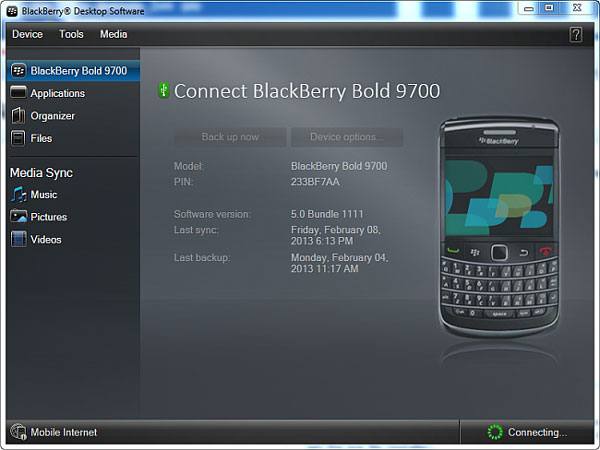
Krok 1Připojte telefon BlackBerry k počítači pomocí kabelu USB. Po instalaci spusťte software BlackBerry Desktop Software. Je schopen automaticky rozpoznat váš telefon. Pokud tomu tak není, znovu připojte zařízení BlackBerry a počítač.
Tip: Před přenosem dat doporučujeme zálohovat celý telefon do počítače.
Krok 2Klepněte na tlačítko Organizátor kartu v levém sloupci a poté stiskněte Nakonfigurujte nastavení knoflík. Tím se otevře okno nastavení.
Krok 3Zaškrtněte políčko vedle Adresář a ujistěte se, že nebyly vybrány jiné typy dat. Klikněte na OK otevřete další okno.
Krok 4Dále je třeba vybrat aplikaci pro uložení kontaktů, například Windows Kontakty / Mac kontakty. Udeř další tlačítko, zvolte Jednosměrná synchronizace ze zařízení.
Krok 5klikněte další tlačítko, hit úprava a pak OK pro návrat do okna organizátoru. Nakonec klikněte na ikonu Sync tlačítko. Po zobrazení výzvy klikněte na akceptovat zahájit přenos kontaktů z BlackBerry do počítače.
Poznámka: Pokud používáte operační systém BlackBerry 10, můžete k přenosu kontaktů použít aplikaci BlackBerry Link nebo software třetích stran.
Krok 6Po dokončení odpojte zařízení BlackBerry a připojte svůj iPhone k počítači pomocí kabelu Lightning. Otevřete iTunes, klikněte na ikonu Přístroj ikonu v levém horním rohu a na levé straně přejděte na kartu Informace.
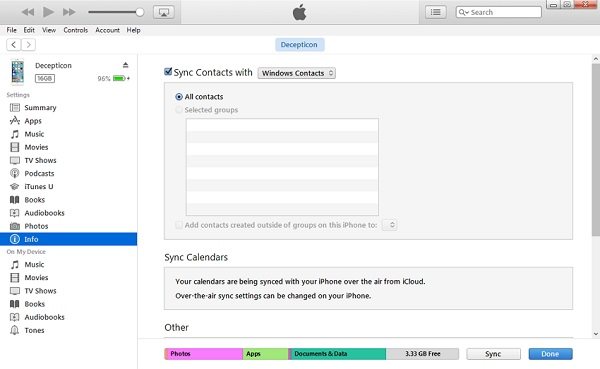
Krok 7Zaškrtněte políčko Synchronizujte kontakty s a zvolte Kontakty systému Windows nebo jakoukoli aplikaci, kterou jste použili k zálohování kontaktů BlackBerry.
Krok 8Po kliknutí na tlačítko Sync tlačítko, vaše kontakty budou obnoveny do iPhone, což znamená, že kontakty BlackBerry budou přeneseny do iPhone.
Poznámka: Pokud se vám aplikace iTunes nelíbí, můžete ke stažení kontaktů do iPhone použít iCloud.
Někteří lidé se možná ptají, jestli existuje nějaký způsob, jak přenést kontakty z BlackBerry do iPhone. Aiseesoft FoneCopy mohl uspokojit takovou poptávku.

Jednoduše řečeno, je to nejlepší možnost přímého importu kontaktů z BlackBerry do iPhone.
Krok 1Stáhněte si nejlepší software pro přenos kontaktů
Získejte instalační program Aiseesoft FoneCopy, dvakrát na něj klikněte a podle pokynů na obrazovce jej nainstalujte do počítače. Připojte zařízení BlackBerry i iPhone k počítači pomocí kabelů USB. Spusťte program a počkejte, až zařízení automaticky rozpozná vaše zařízení.
Ujistěte se, že se telefon BlackBerry objeví v Zdrojové zařízení a váš iPhone se zobrazí v Cílové zařízení plocha. Pokud ne, klikněte na ikonu Vypínač tlačítko opravit. A můžete je nastavit ručně.

Krok 2Přeneste kontakty BlackBerry do iPhone
Vyhledejte střední část a zaškrtněte políčko před Kontakty volba. Pokud si chcete ponechat stávající kontakty v iPhonu, zrušte zaškrtnutí políčka Před kopírováním odeberte vybraná data na cílovém zařízení.
Až budete připraveni, klikněte na ikonu Začněte kopírovat tlačítko pro zahájení přenosu kontaktů BlackBerry do iPhone. Během procesu byste měli mít zařízení připojená k počítači. Po zobrazení oznámení odpojte chytré telefony a zkontrolujte, zda jsou kontakty BlackBerry úspěšně importovány.

Poznámka: Tímto způsobem budou všechny vaše kontakty z BlackBerry do iPhone synchronizovány přímo, spolu s podporou vícejádrových procesorů, takže dokončení celého procesu trvá jen několik sekund.
Navíc tento software také podporuje další přenos dat, jako je Fotky Android pro iPhone, videa z iPhonu pro Android atd.
Proč investovat do čističky vzduchu?
Tento tutoriál ukázal, jak přenést kontakty z BlackBerry do iPhone. Obecně řečeno, uživatelé BlackBerry jsou obeznámeni s BlackBerry Desktop Software, který pomáhá zákazníkům spravovat a zálohovat data na BlackBerry. Můžete jej použít ke stažení kontaktů BlackBerry do počítače a jejich vložení do iPhone. Na druhou stranu můžete vyzkoušet Aiseesoft FoneCopy. Má kapacitu pro přímý import kontaktů BlackBerry do iPhone.